6.2.2.15. ssh-keys
6.2.2.15.1. Introduction
La commande ssh-keys du sous-groupe set permet d'ajouter ou de modifier les clés SSH.
Suivant le compte, il est possible de changer uniquement le niveau courant et le niveau inférieur.
L'ajout ou la modification peut se faire soit en ligne de commande soit via l'éditeur de texte Nano.
La modification des clés SSH écrase les anciennes clés : il faut spécifier les anciennes suivies des nouvelles dans la commande.
Utilisateur |
peut modifier le mot de passe |
||
|---|---|---|---|
setup |
gviewadm |
gview |
|
setup |
X |
X |
X |
gviewadm |
X |
X |
|
gview |
X |
||
Le GCap permet d'avoir jusqu'à 50 utilisateurs différents avec des tailles de clé :
RSA 2048 ou 4096
ssh-ed25519
ecdsa-sha2-nistp256.
6.2.2.15.2. Prérequis
Utilisateur : setup, gviewadm, gview
Dépendances : N/A
6.2.2.15.3. Commande
set ssh-keys {setup|gviewadm|gview} "ssh-rsa ...\nssh-rsa
6.2.2.15.4. Exemple pour utiliser l'éditeur de texte
Entrer la commande suivante.
(gcap-cli) set ssh-keys gview
Valider.
L'éditeur de texte affiche le fichier de mot de passe SSH.
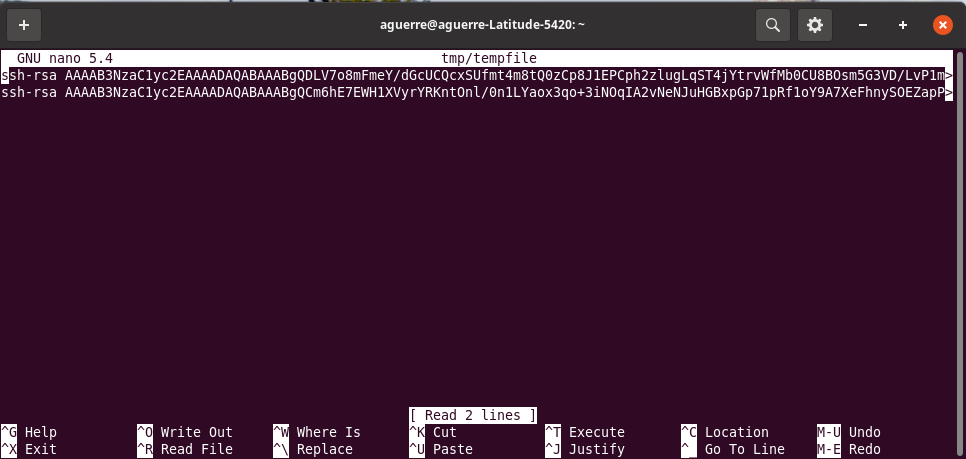
Chaque ligne du fichier est une clé SSH et commence par ssh-rsa.
Pour supprimer une clé, supprimer la ligne.
Pour changer une clé, modifier une ligne.
Pour ajouter une clé, ajouter une ligne en commencant par ssh-rsa.
Pour sortir, appuyer sur CTRL + X.
Enregistrer les modifications si besoin.
6.2.2.15.5. Exemple pour ajouter une clé SSH à l'utilisateur setup depuis une connexion avec l'utilisateur setup
Entrer la commande suivante.
(gcap-cli) set ssh-keys setup "ssh-rsa ..."
Valider.